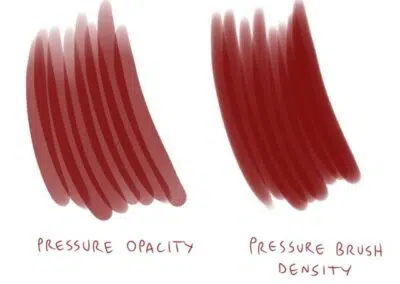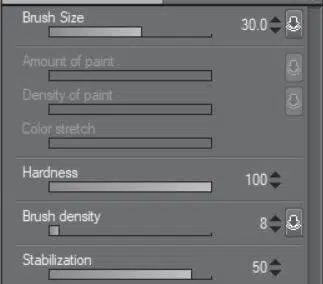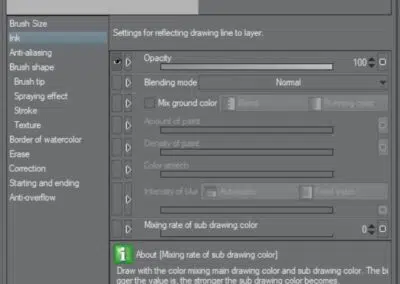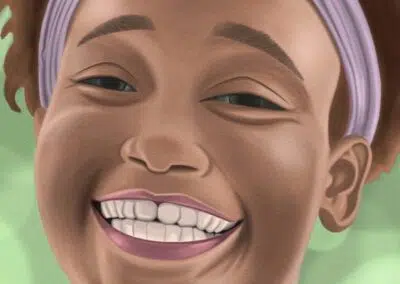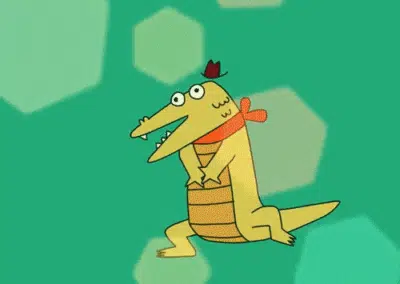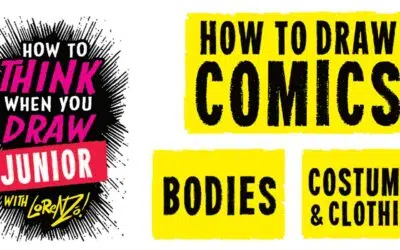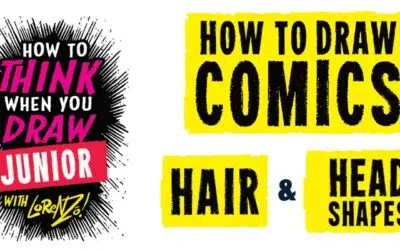S.Aiko Carácter de la Wacom Intuos
La diseñadora de personajes & La ilustradora Sikan AKA StudioAiko ha creado unos útiles vídeos que muestran cómo crear pegatinas y pegatinas de líneas en unos siete pasos.
Las herramientas elegidas por Sikan: Ordenador Macbook, Wacom Intuos y Adobe Illustrator.
Disfruta de los siguientes vídeos explicativos o lee los pasos y consejos más abajo.
Paso 1: Esboza tus propios personajes de dibujos animados con lápiz sobre papel
- Intenta dibujar una variedad de personajes de dibujos animados y añade diferentes posturas y emociones
- Dibuja personajes de dibujos animados utilizando formas sencillas para que parezcan simpáticos
- Dibuja ojos grandes para mostrar más emociones
- Añade diferentes posturas y caras para crear sentido del humor
Paso 2: Añade líneas más oscuras encima de los bocetos
Utiliza un lápiz negro de tu elección y delinea los dibujos para darles énfasis.

Las herramientas elegidas por Aikan > Macbook, Wacom Intuos y Adobe Illustrator
Paso 3: Transición de analógico a digital
- puedes o hacer una foto de los bocetos e importar el archivo a Adobe Illustrator o al programa de software que elijas
- importa el archivo y colócalo en la primera capa
- reduce la opacidad al 20-30%, luego bloquea la primera capa
- eliminar trazos y efectos fuera de escala
- (en caso de que no quieras cambiar el tamaño del trazo por reducir el tamaño de una imagen)
- Para dibujar caricaturas más rápido, te recomiendo que utilices la "herramienta lápiz".
- Establece la "herramienta lápiz" en "suave" haciendo doble clic en el icono del lápiz para hacer una línea suave
- Utilizo la herramienta 'lápiz' para cerrar la trayectoria o ajustar el punto de anclaje de cierre
- Cuando completes tu primera viñeta, lo siguiente te resultará mucho más fácil
- Puedes utilizar algunas partes del 1er dibujo animado copiándolo y pegándolo, y luego ajustar las líneas o la forma para que encaje con una nueva pose

Escanea los bocetos, cárgalos en Adobe Illustrator y sube la opacidad
Paso 4: Añade detalles y finaliza los diseños antes de colorearlos
Paso 5: Colorear los personajes con la técnica del semitono
- Piensa en un color temático y aplícalo a cada personaje de dibujos animados
- Utiliza el efecto > semitono de color para crear sombras
Paso 6: Crea la pegatina troquelada (en Adobe Illustrator)
- Copia el carácter y pégalo delante
- A continuación, ve al menú > objeto > trayectoria ... trazo de contorno
- Utiliza Pathfinder para hacer un clic de forma compuesta > unir
- A continuación, crea el peso de trazo que desees (8pt)
- Enviar relleno & trazo objeto seleccionando organizar > enviar al fondo
- Ve al menú > objeto > trayectoria ... perfilar trazo de nuevo
- A continuación, cierra todos los colores de relleno/ muestra sólo el trazo y fija el peso en 0,25pt.
- Elige un color claro para la línea del fogón, para ver dónde tienes que cortar la pegatina
- Repite estos pasos para los caracteres restantes
- Ve al objeto > trayectoria > simplificar ... curva precisión 96-99% por si quieres reducir los puntos de la trayectoria

A continuación, ve al menú > objeto > trayectoria ... trazo de contorno
Paso final 7: Impresión y corte
Utiliza el papel adhesivo que prefieras para la impresora e ¡imprime! ¡Ahora tienes en tus manos tus propias creaciones de pegatinas!
Paso extra: Configurar una mesa de trabajo para pegatinas de líneas
- Crea un nuevo archivo y configura el tamaño de la mesa de trabajo a 370 x 320px / 16 mesas de trabajo (RGB) / 72ppi
- Copia, pega y coloca cada personaje de dibujos animados en la mesa de trabajo
- Añade frases y palabras
- Por último, exporta la obra de arte final para enviarla a Line Creator
Al final de este vídeo se muestran estos pasos adicionales.
Acerca de Sikan alias StudioAiko

S.Aiko Carácter de la Wacom Intuos
Sikan Techakaruha (alias S.Aiko) es una diseñadora de personajes afincada en Bangkok. Sus creaciones son una mezcla de arte japonés-kawaii y dibujos animados. Con su trabajo, desea hacer sonreír a la gente y servir de inspiración. Sikan es profesora a tiempo parcial de Bellas Artes y Artes Aplicadas en la Universidad de Bangkok y tutora en línea de cursos de Diseño Gráfico desde principiantes hasta avanzados.
dijo Sikan a Wacom:
"Soy una persona muy apasionada por el diseño de personajes de dibujos animados e ilustraciones. Me encantaba dibujar desde niña y esta afición me ha llevado a ser diseñadora gráfica. Me interesaba especialmente el diseño de personajes porque me gustaba ver películas de animación de dibujos animados y todavía me gusta. Ahora dedico la mayor parte de mi tiempo libre a dibujar y coleccionar dibujos animados. Se me da bien dibujar simpáticos monstruos de dibujos animados, "divertido & espeluznante" explicando mi estilo.
Mis principales herramientas de trabajo: MacBook Pro, papel Wacom Intuos Pro y un iPad Pro + lápiz Apple para esbozar ideas. ¡Siempre elijo la pen tablet de Wacom como mi mejor herramienta para trabajar! Antes de conseguir mi pen tablet profesional, empecé con una pen tablet Wacom Bamboo y después con una Wacom Garphire 4.
Recientemente he recibido la nueva Wacom Intuos pen tablet en color Pistacho y es muy bonita. Me encanta el bonito color y el Bluetooth incorporado. Por eso, me gusta llevar la tableta-bolígrafo Pistacho cuando salgo fuera. ^^"